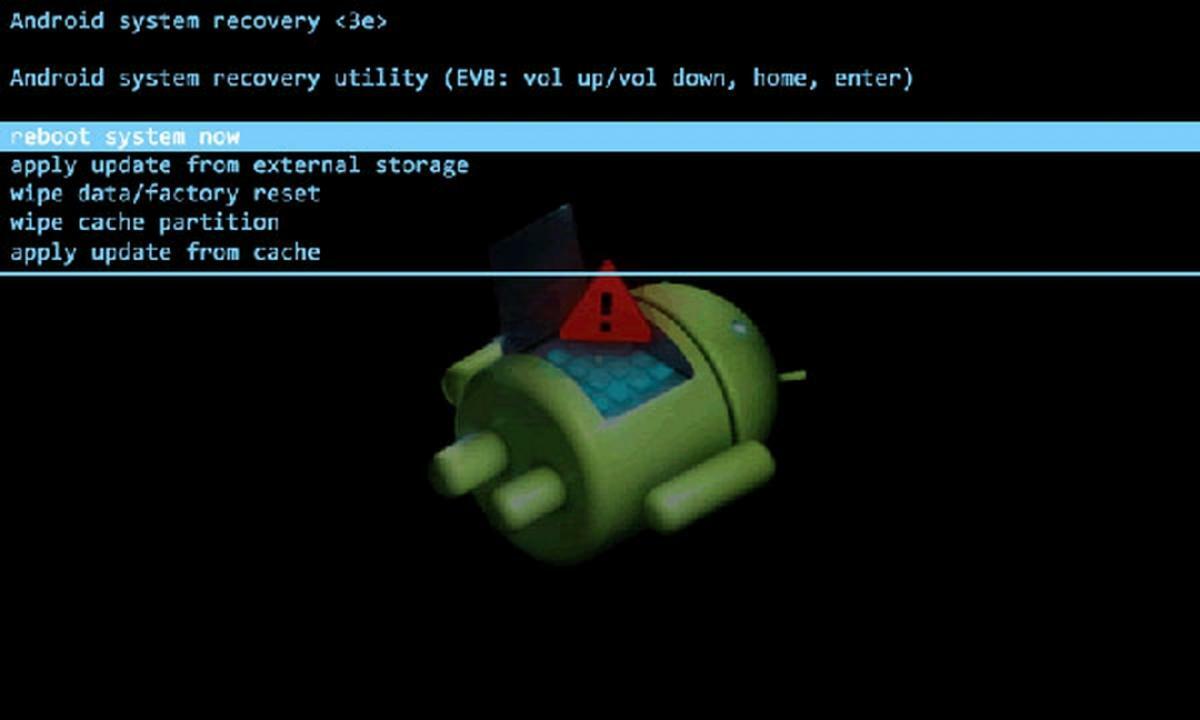
Bir tableti biçimlendirmek bazen bir performans sorununu çözmenin tek yoludur bazı sistem dosyaları neden olur. Ayrıca genellikle cihazımızı başka birine vereceğimiz ve uygulamalarımızdan veya dosyalarımızdan herhangi bir iz bırakmak istemediğimizde gerçekleştirilen bir aktivitedir.
Mesai, Android prosedürü kolaylaştırıyor, bugün neredeyse otomatik olduğu ve iki veya üç etkileşim gerektirdiği noktaya kadar. Her durumda, tabletinizi biçimlendirmek için yapmanız gereken her şeyi size söylüyoruz ve ilk kez açtığımız zamanki gibi bırakma konusunda herhangi bir risk almamış oluyoruz.
Android tableti sıfırlama
Bir tabletin fabrika ayarlarına sıfırlanması, biçimlendirme ile eş anlamlıdır, cihazı verdiğimiz kullanım zamanında yüklediğimiz tüm bilgi ve uygulamalardan temizlemeyi ifade eder. Bazen işlem, cihaz çok yavaşlarsa daha iyi bir performans elde etmek veya bir virüs veya yanlışlıkla bir çökme durumunda işlevlerini kurtarmak için yapılır.
Tabletinizi biçimlendirmeye devam etmek için en önemli şey, bir dosyaya kaydettiğinizden emin olmaktır. yedekleme ilgili bilgiler. Bir cihazı sıfırlamaktan ve üzerinde önemli veriler olduğunu hatırlamaktan daha büyük bir baş ağrısı yoktur. Bu nedenle, önce tabletinizin dahili belleğinin bir kopyasını alın.
Eğer varsa harici SD hafıza kartı, kopyayı doğrudan orada yapabilirsiniz, zamandan tasarruf ve Bluetooth veya USB kablo bağlantısı yoluyla bilgi aktarma ihtiyacı. Yedekleme işlemini kolaylaştırmaya ve hızlandırmaya yardımcı olan uygulamalar vardır: Yedeklemem, Yedeklemem veya Google One'ın kendisi.
Tableti ayarlardan biçimlendirin Ayarlar
Ayarlar uygulamasına erişiminiz varsa tableti biçimlendirmek çok basittir. Arama menüsünde Fabrika Ayarlarına Sıfırla seçeneğini seçmeniz gerekiyor ve otomatik biçimlendirme seçeneğini açacaksınız. Normalde, üreticiye bağlı olarak, karardan emin olup olmadığınızı sorarlar ve size verilerinizin yedeğini alma seçeneği sunarlar.
Bazı cihazlar "fabrika değerleri" yerine "fabrika verileri"ne atıfta bulunur. Tamamen aynı. Başka bir ortamda tüm önemli bilgilere sahip olduğunuzdan emin olmadan biçimlendirme yapmamayı unutmayın.
Sert Sıfırlama ile Biçimlendir
Sert Sıfırlama biçimlendirmesi, fiziksel düğmelerin bir kombinasyonu ile yapılır. Bu biçim, tabletinizin kilitli olması ve Ayarlar uygulamasına erişememeniz durumunda en önemli biçimdir. Bazı modellerde düğme kombinasyonlarında varyantlar bulunabilse de, çoğu tablet yapılandırma menüsüne erişilerek sıfırlanabilir.
- Tableti tamamen kapatın.
- Ses + ve Güç düğmesine aynı anda basın.
- Tablet logosu göründüğünde Güç düğmesini bırakın.
- Kurtarma menüsü göründüğünde, Volume+ düğmesini bırakın.
- Yukarı ve aşağı hareket etmek için Volume+ ve Volume- kullanarak seçenekler arasında gezinin ve Wipe Data/Factory Reset'i seçin.
- Seçeneği Güç düğmesiyle onaylayın.
Bu sayede sistemi işletim sistemine girmeye gerek kalmadan formatı gerçekleştirmeye zorluyoruz. Bu çözüm, bir hata veya virüs nedeniyle işletim sistemine erişiminiz olmaması durumunda size yardımcı olabilir.
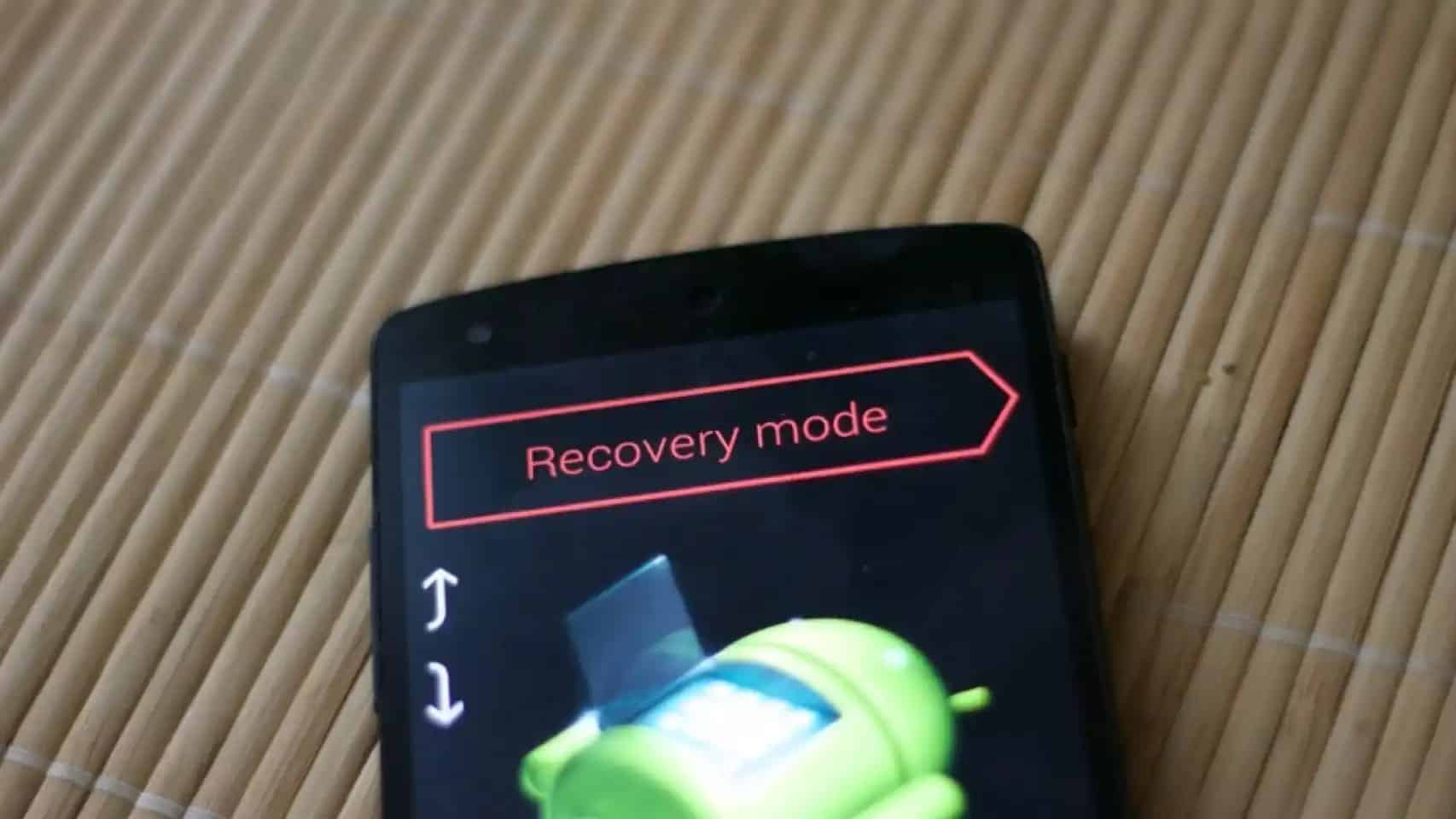
Tableti bilgisayardan biçimlendirme
Sen tabletinizi bilgisayarınızdan biçimlendirmek için Android Aygıt Yöneticisi'ni kullanın. Bu Google hizmeti, Gmail hesabınızı cihazda en az bir kez kullanmanızı gerektirir. Tabletin de açık ve internete bağlı olması gerekir. Bu işlem, hırsızlık veya kayıp durumunda uzaktan format atmak istediğimizde kullanışlıdır.
- Android Cihaz Yöneticisine web tarayıcısından erişiyor ve Gmail e-postamızla giriş yapıyoruz.
- Söz konusu cihazı ve “Enable Lock & Erase / Complete Wipe the Data” seçeneğini seçiyoruz.
Bu ikinci seçeneği onaylayarak, cihaz uzaktan formatlanmaya devam edecektir. Elinde bulunduran kullanıcının bilgilerinize erişmesini engellemek.
Evrensel ADB Yardımcısı ile Biçimlendirme
son tavsiye bilgisayara USB üzerinden bağlı tabletleri biçimlendirmeye yarayan ücretsiz bir program. Universal ADB Helper'ı kullanabilmeniz için tabletinizin "Geliştirici Seçenekleri" menüsünde "USB Hata Ayıklama" seçeneğinin etkinleştirilmiş olması gerekmektedir.
- Universal ADB Helper'ı bilgisayarınıza indirin.
- Aygıt tanıma için Evrensel ADB Sürücüsünü indirin.
- Tableti USB üzerinden PC'ye bağlayın.
- Universal ADB Helper'ı açın ve Hata Ayıklama mesajını onaylayın.
- Bağlantı seçenekleri görünürse Dosya Aktarımı'nı açın.
- Açılan seçenekler menüsünde fastboot üzerinden Fabrika Ayarlarına Sıfırlama'ya karşılık gelen numarayı seçin.
- Enter ile seçeneği onaylayın.
Sonuç
Zamanında tabletin fabrika durumunu geri yükleme, biçimlendirme belirtilen prosedürdür. Cihaza ve işlevlerine bağlı olarak, bunu birkaç adımda veya bir bilgisayara bağlanma ihtiyacında yapabiliriz. Her iki durumda da, hızlı ve nispeten güvenli bir işlemdir. Elbette, ilgili verileri kaybetmemek için önemli bilgileri kopyalamayı unutmayın.